så här rensar du webbläsarens Cache – Den kompletta guiden
i den här guiden lär vi oss hur du rensar cache, historik och cookies från olika stationära och mobila webbläsare. Dessutom kommer vi inom kort att överblicka vad webbläsarens cache är och hur det fungerar.
Vad Är Webbläsarens Cache?
webbläsarens cache avser tillfällig lagring som syftar till att göra webbplatser laddas snabbare. Det fungerar genom att spara statiska filer i det lokala datorminnet. Detta minskar antalet förfrågningar som skickas till webbservern som innehåller de faktiska filerna och laddar dem istället från den lokala lagringen. Genom att cacha element som HTML, CSS, JS och bilder minskar webbläsaren dramatiskt laddningstiden och resursanvändningen.
Vad Är Cachad Data?
Cache är en term som används för att beskriva tillfällig lagring. Således är cachad data samlingen av objekt som sparats i cache-lagringsplatsen. När en webbläsare begärs för en specifik fil kontrollerar den först om resursen är tillgänglig lokalt. Om den inte hittas skickar webbläsaren en begäran till motsvarande webbserver och sparar den som cachad data beroende på filtyp.
Vad Gör Clearing Cache?
rensa webbläsarens cache tar bort alla data som lagras i den tillfälliga lagringen. Som ett resultat, när du först öppnar en webbplats efter att du har rensat hela cachen, tar det ytterligare tid att ladda. Detta inträffar eftersom inga resurser kan hämtas lokalt och alla måste levereras av motsvarande webbserver.
Varför Rensa Cache?
filerna som samlas i webbläsarens cache kan ta upp ganska stor mängd diskutrymme över tiden. Detta kan leda till att din webbläsare arbetar långsammare än vanligt och använder ytterligare resurser. Dessutom kan föråldrade resurser i cachen få dig att se felaktigt innehåll. Du kan till exempel ha svårt att se nya ändringar och uppdateringar som gjorts på en webbplats. Således kan rensning av webbläsarens cache från tid till annan hjälpa till att förhindra sådana resultat.
hur man rensar webbläsarens Cache på stationära plattformar
rensa cache är en relativt enkel uppgift på de flesta stationära webbläsare. Låt oss se hur det kan göras på de mest populära.
Google Chrome
- gå till sidan menyraden och navigera till historia ” historia avsnitt.
- Välj alternativet Rensa webbläsningsdata.
- Välj tidsintervall. Välj All Time för att ta bort allt.
- Välj vilka element som ska rensas-cachade bilder och filer, cookies, historik.
- tryck på knappen Rensa Data.
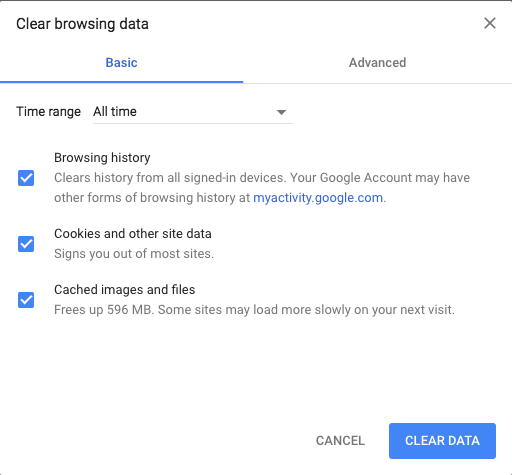
användbart tips:
- Windows-användare kan gå till fliken clearing genom att trycka på Ctrl+Shift+Delete.
- Mac OS-användare kan använda genvägen genom att trycka på Command + Shift + Delete.
Mozilla Firefox
- öppna sidan menyraden och gå till Bibliotek ”historia” rensa avsnittet Senaste Historik.
- Välj tidsintervall. För att rensa ut allt, Välj alternativet All Time.
- Välj vilka element som ska rensas-Cache, Cookies, historik bland några andra.
- klicka på knappen Rensa nu.
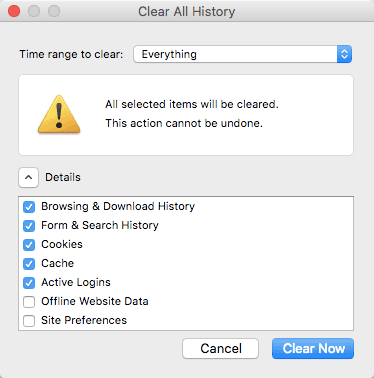
användbart tips:
- Windows-användare kan använda Ctrl + Shift + Delete för att snabbt komma åt fliken clearing.
- Mac OS kan göra detsamma genom att trycka på Command+Shift+Delete.
Safari
- navigera till fliken Historik i den övre menyn och välj Rensa historik.
- välj den tidsram du vill ha. För att rensa allt, Välj alternativet ALL Historik.
- Safari tar bort historik, cache, cookies utan möjlighet att bara välja en.
- klicka på knappen Rensa historik.
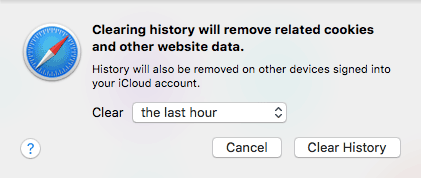
användbart tips:
- Windows-användare kan öppna fliken snabbare genom att trycka på Ctrl + Shift + Delete.
- Mac OS kan utföra samma åtgärd genom att trycka på Command + Shift + Delete.
Opera
- klicka på ikonen historik på menyn till vänster. (klockikon)
- tryck på knappen Rensa webbläsningsdata.
- Välj tidsintervall. För att radera allt, välj hela tiden.
- Välj vilka element som ska tas bort-webbhistorik, Cookies och annan webbplatsdata, Cachade bilder och filer.
- klicka på knappen Rensa Data.
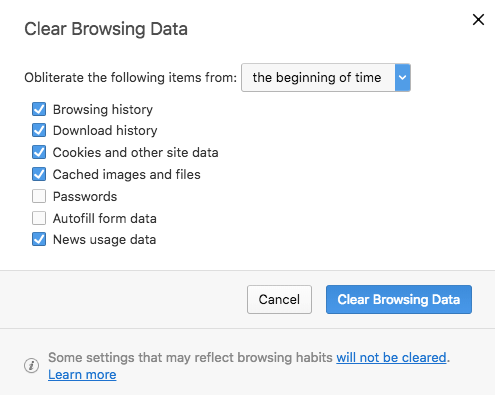
användbart tips:
- Windows-användare kan klicka på Ctrl + Shift + Delete på tangentbordet för en genväg.
- Mac OS kan använda samma genväg genom att trycka på Command + Shift + Delete.
Microsoft Edge
- navigera till menyn längst upp till höger och gå till Historik.
- Klicka På Rensa Webbläsningsdata.
- Välj det tidsintervall du vill ta bort, vi rekommenderar hela tiden.
- Välj de objekt du vill ta bort från listan.
- klicka på knappen Rensa nu och vänta tills processen är klar.
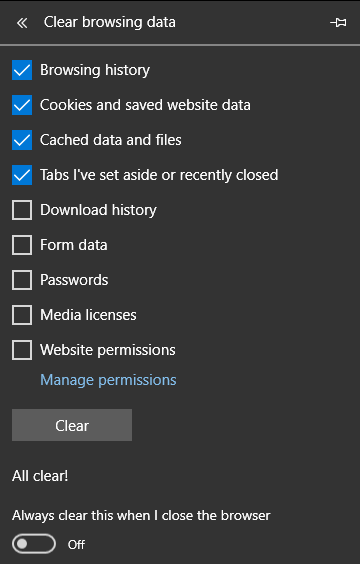
användbart tips:
- Windows-användare kan klicka på Ctrl + Shift + Delete på tangentbordet för en genväg.
hur man rensar webbläsarens Cache på mobila plattformar
mobila webbläsare använder caching på samma sätt som stationära webbläsare gör. Låt oss därför se hur du rensar cacheminnet på de mest populära webbläsarna för Mobila enheter.
Google Chrome (Android)
- öppna menyn längst upp till höger och välj Historik.
- klicka på knappen Rensa webbläsningsdata.
- Välj tidsintervall. För att radera allt, Välj alternativet All Time.
- Välj de element du vill rensa – historik, cookies, cache.
- klicka på knappen Rensa Data.

Mozilla Firefox (Android)
- gå till menyn i det övre högra hörnet och öppna avsnittet Historik.
- Välj knappen Rensa webbhistorik längst ner.
- bekräfta popup-meddelandet genom att trycka på OK.
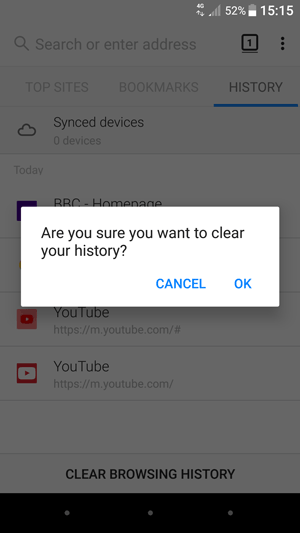
Opera Mini (Android)
- klicka på Opera-ikonen längst ner i webbläsaren.
- Välj skiftnyckelsymbolen, som tar dig till inställningarna.
- Välj alternativet Rensa webbläsningsdata.
- Välj de element som du vill rensa – historik, cookies, cache.
- Bekräfta genom att trycka på OK.

Safari (iOS)
- navigera till inställningarna för din iOS-enhet.
- hitta avsnittet för Safari och öppna det.
- bläddra ner tills du hittar avsnittet Rensa historik och webbplatsdata.
- bekräfta popup-skärmen för att ta bort allt.
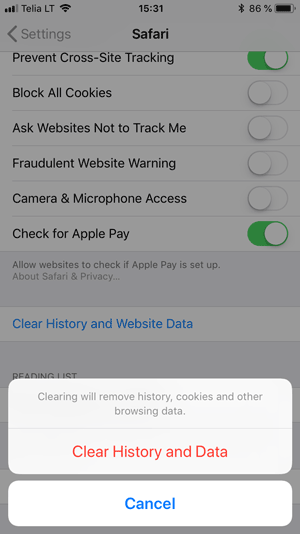
Google Chrome (iOS)
- gå till sidmenyn längst upp till höger och gå till Historik.
- klicka på knappen som säger Rensa webbläsningsdata.
- Välj vilka element som ska raderas-historik, cookies, cache.
- Bekräfta genom att trycka på Rensa webbläsningsdata igen.
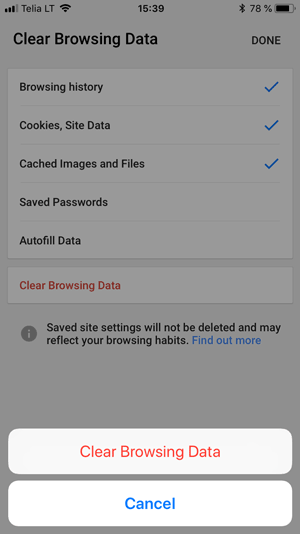
Mozilla Firefox (iOS)
- öppna sidomenyn längst ner till höger och gå till Inställningar.
- bläddra ner tills du hittar avsnittet rensa privata Data.
- Välj de element du vill ta bort – cache, cookies, historik.
- klicka på den röda knappen som säger rensa privata Data för att bekräfta.
- när du ser popup-fönstret klickar du på OK.
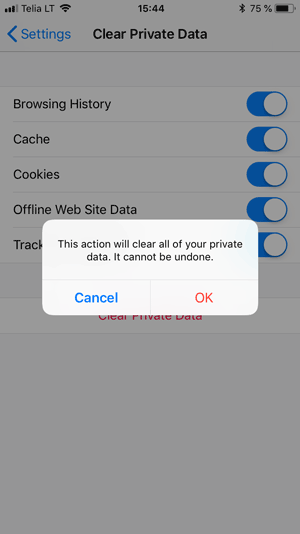
slutsats
i den här handledningen har vi lärt oss hur du rensar cacheminnet på olika webbläsare med mobila och stationära plattformar. Vi har också granskat vad webbläsarens cache är och hur den fungerar.
Tänk på att i vissa fall kan felaktigt webbplatsinnehåll inte vara felet i webbläsarens cache. Många verktyg för att skapa webbplatser, som WordPress, har sina egna cachningsmekanismer som fungerar från serversidan. I ett sådant fall skulle rensning av WordPress-cache krävas.
detta inlägg ändrades senast den December 19, 2021 11: 52 pm




